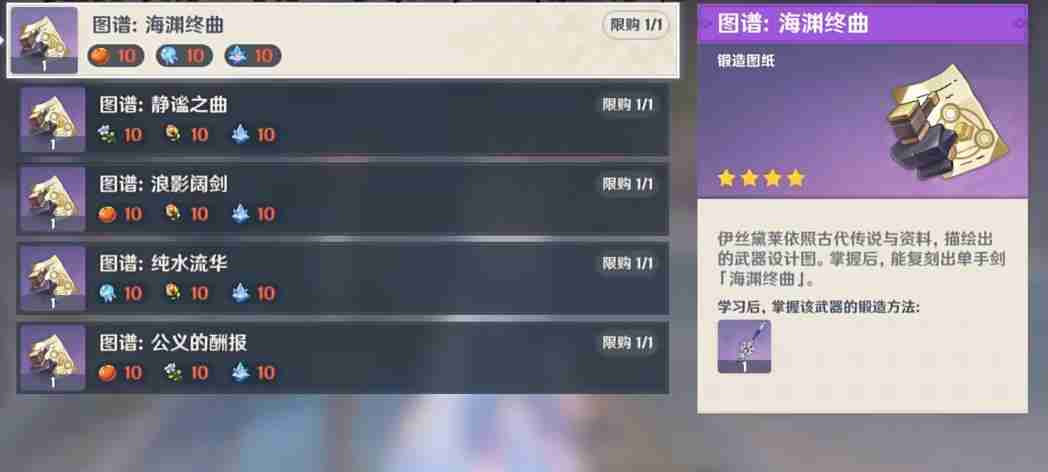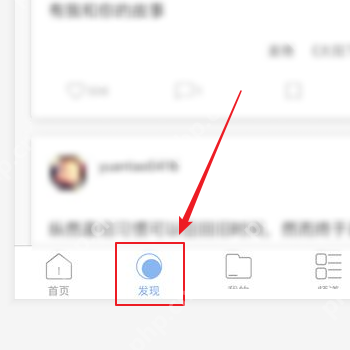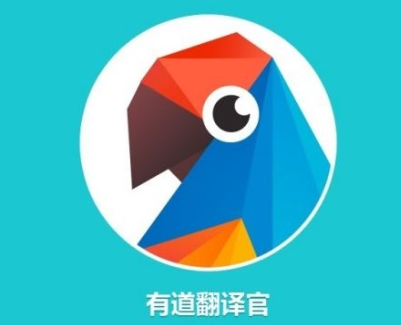极米投影仪没有遥控器如何操作 极米投影仪没有遥控器如何链接wifi
2025-05-08 09:06:30来源: 网络作者:网友
丢了极米遥控器?别急,手机app就能搞定!准备买万能遥控器?先试试手机app,惊喜发现它能完美控制极米投影仪!即使没有遥控器,也能轻松玩转投影仪。

极米投影仪无遥控器操作指南
以下步骤将引导您使用手机App操作极米投影仪:

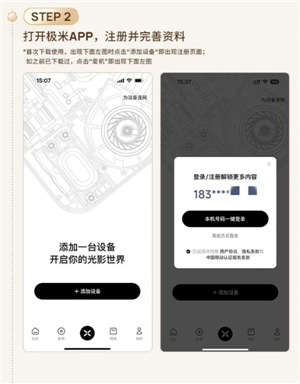
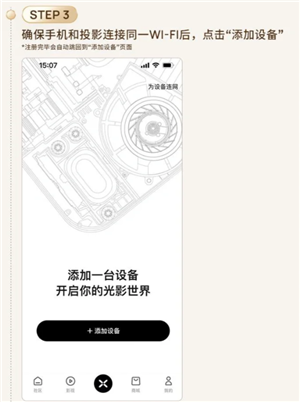


极米投影仪无遥控器WiFi连接方法
- 下载并安装极米App,使用投影仪底部序列号进行设备绑定。
- 绑定成功后,点击“连接网络”,使用手机帮助投影仪连接WiFi。已激活设备可跳过此步骤。
- 按照App提示操作,当投影画面显示特定内容时,使用极米App扫描画面中的二维码并输入WiFi密码完成联网。
- 联网成功后,即可使用App中的虚拟遥控器功能控制投影仪。
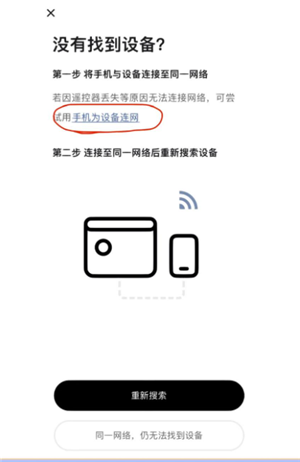

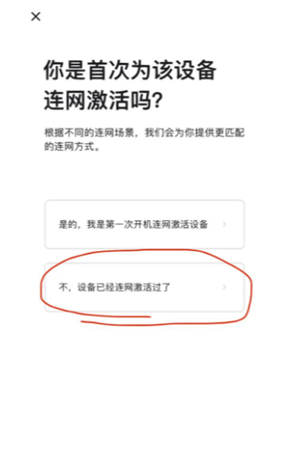

极米投影仪无遥控器手机连接指南
- 确保手机和投影仪连接同一WiFi网络。
- 下载并安装极米助手App。
- 打开极米助手,找到并绑定您的极米投影仪。
- 通过极米助手,您可以控制投影仪的开关机、设置等功能。
以上就是极米投影仪没有遥控器如何操作 极米投影仪没有遥控器如何链接wifi的详细内容,更多请关注山鸡手游网其它相关文章!
免责声明:文章图片应用自网络,如有侵权请联系删除